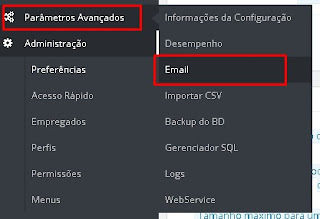Para que você não tenha que ficar entrando no painel de sua loja todos os dias para verificar os pedidos feitos, é interessante que seja comunicado por e-mail.
Para isso seria configurar uma conta de e-mail que receberia um aviso toda vez que houvesse uma nova compra na loja. Pois poderia chegar o e-mail até mesmo por um celular.
Mas antes de configurarmos nosso e-mail para recebimento de avisos vamos testar se a loja está enviando e-mails normalmente.
Clique na opção do menu PARÂMETROS AVANÇADOS>>E-MAIL
Role a página até o final e localize a área "TESTE SUA CONFIGURAÇÃO DE E-MAIL"
Informe qual a conta de e-mail vai querer receber as notificações e clique em Enviar um e-mail de teste
Caso seu teste não foi bem sucedido, você pode prsseguir com este tutorial. Ou você ajustar as configurações optando por php mail e até mesmo utilizar configurações smtp. Na área E-MAIL logo acima da área informada acima você faz os ajustes.
Sendo que o teste ocorreu tudo ok cesse o menu MÓDULOS>>MÓDULOS
No campo de busca procure por Mail alerts OU Alertas de correio
Será listado abaixo, agora clique em Instalar
Após instalar as configurações já serão abertas para que seja configurado de acordo com suas necessidades. Caso não esteja bastar clicar em Configurar
Na tela de configuração, no último campo informe quais os e-mail gostaria que recebesse as mensagens de alertas da sua loja
Depois basta clicar em salvar.